
* Bu gönderi bir parçasıdır iPhone YaşamıGünün İpucu haber bülteni. Üye olmak. *
Birçok kişi, günlük reçetelerini ve vitaminlerini almayı hatırlamak için iPhone'larında hatırlatıcılar kullanır. iOS 16 ile artık reçeteyle satılan ilaçlar için en iyi uygulamayı aramanıza gerek yok çünkü Sağlık uygulamanız artık ilaçlarınızı takip edebiliyor, size hatırlatıcılar gönderebiliyor ve hatta herhangi bir etkileşimde sizi uyarabiliyor.
Bu İpucunu Neden Seveceksiniz:
- Telefonunuzdaki özelleştirilmiş hatırlatıcılar ile ilaçlarınızı bir daha almayı asla unutmayın.
- İlaçlarınız ve diğer maddeler arasındaki olası etkileşimleri önlemek için çeşitli ilaçlar için farklı zamanlarda hatırlatıcılar ayarlayın.
İlaç Almayı Hatırlamaya Yardımcı Olacak Sağlık Uygulaması Nasıl Kullanılır?
Bunu yapmadan önce, sahip olduğunuzdan emin olun. iOS 16'ya güncellendi, çünkü bu daha eski işletim sistemlerinde çalışmaz. iPhone'unuz hakkında daha fazla bilgi edinmek için ücretsiz kayıt olun Günün ipucu haber bülteni!
- Aç sağlık uygulaması.

- görene kadar aşağı kaydırın İlaçları Ayarlayın. öğesine de dokunabilirsiniz. Araştır ve ara ilaçlar.

- Musluk İlaç Ekle.
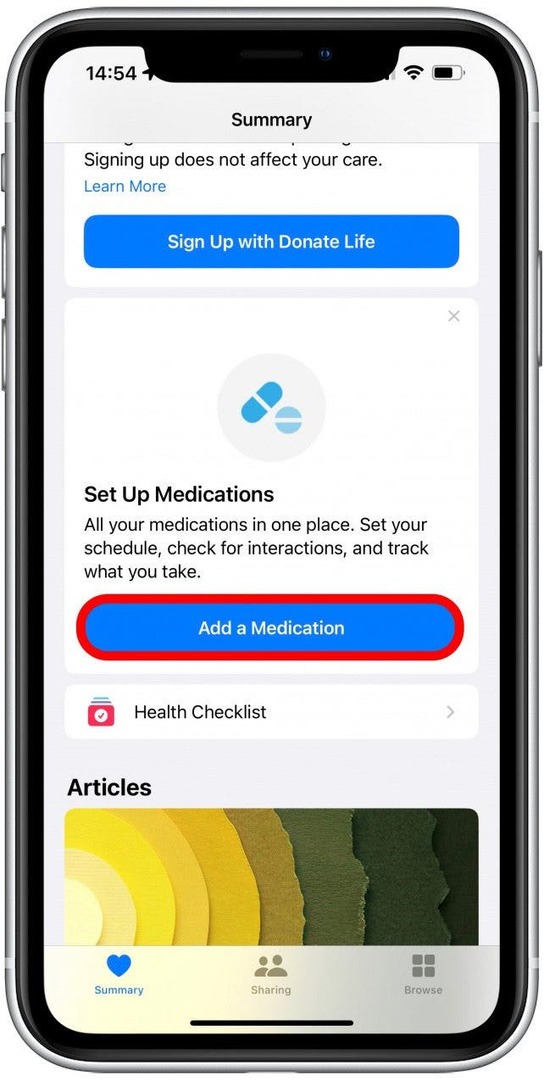
- Arama çubuğuna dokunarak ilaç arayabilirsiniz. ayrıca yapabilirsin iPhone Kameranızı kullanarak ekleyin.

- İlacınızın veya ekinizin adını yazın.

- Doğru sonuca dokunun. Göremiyorsanız, manuel olarak ekleyebilirsiniz.

- Eklediğiniz ilacın türüne bağlı olarak, bir ilaç türü seçmeniz gerekebilir. Örneğin, bir kapsül, krem, tablet veya oral solüsyon. Doğru ilaç türünü görmüyorsanız, simgesine dokunun. Daha fazla göster.

- Doğru ilaç tipini seçmek için dokunun. Musluk Sonraki.
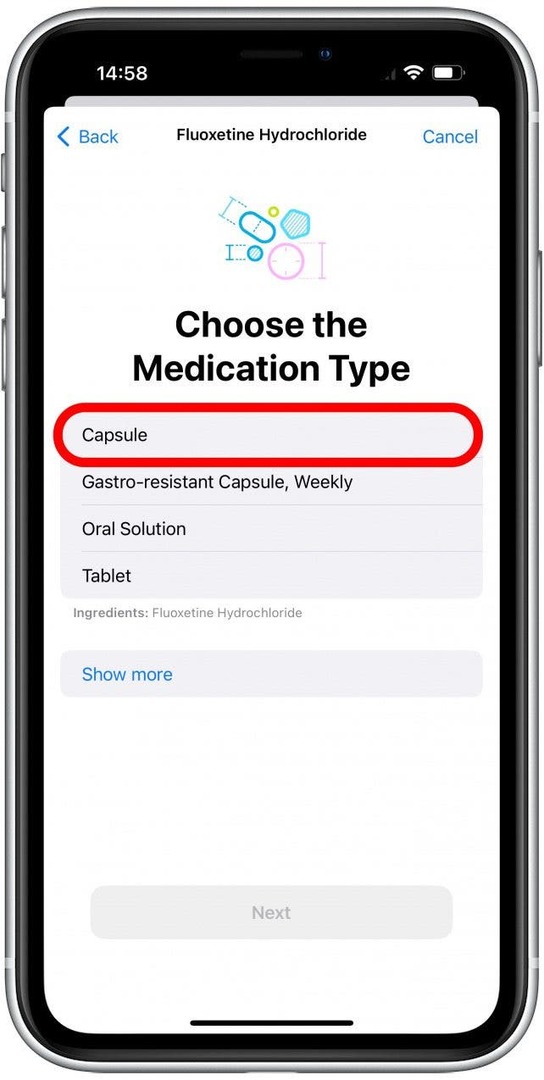
- Şimdi ilaç gücünü seçmeniz gerekecek. ayrıca yapabilirsin Özel Ekle teklif edilmediyse doğru gücü girmek için. İlaca bağlı olarak, özel bir ilaç dozu girmeniz gerekebilir.

- Doğru seçeneği seçin ve ardından öğesine dokunun. Sonraki.
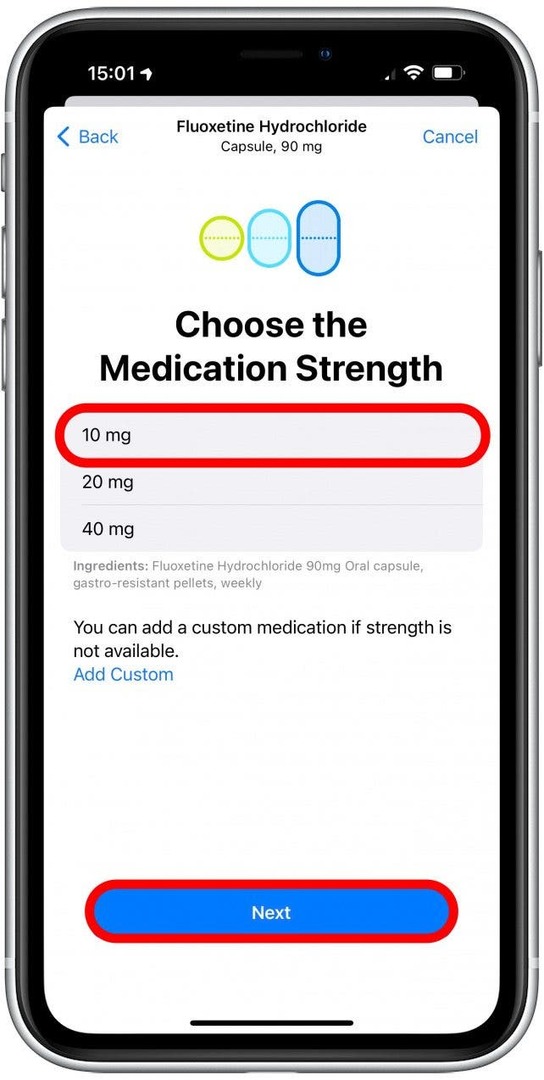
- Ardından, ilacınızı aldığınız Sıklığı gireceksiniz. Varsayılan Her Gün'dür. Değiştirmek için ona dokunun.

- Ardından, ilacınızı aldığınız Günün Saati'ne dokunarak seçin. zaman ekle.
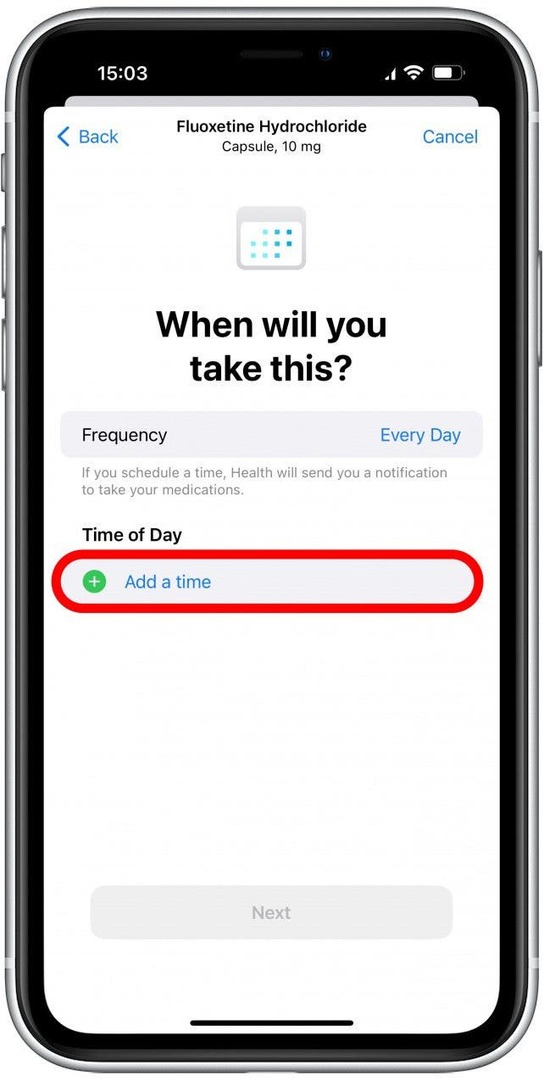
- Saate dokunun ve doğru saati seçmek için yukarı ve aşağı kaydırın. Bu, ilacınızı almanızın hatırlatılacağı zamandır, bu nedenle, iPhone'unuzun size ilacınızı hatırlatması için uygun olacağı bir zamanı seçtiğinizden emin olun. İşiniz bittiğinde zaman menüsünün dışına dokunun.

- Varsayılan, bir kapsüldür (veya seçtiğinize bağlı olarak uygulama veya başka bir dozaj yöntemidir), miktarı değiştirmek için doza dokunun.

- Gerekirse ilaç başına günde birkaç kez ekleyebilirsiniz. Bunu yaptıktan sonra, simgesine dokunun. Sonraki.
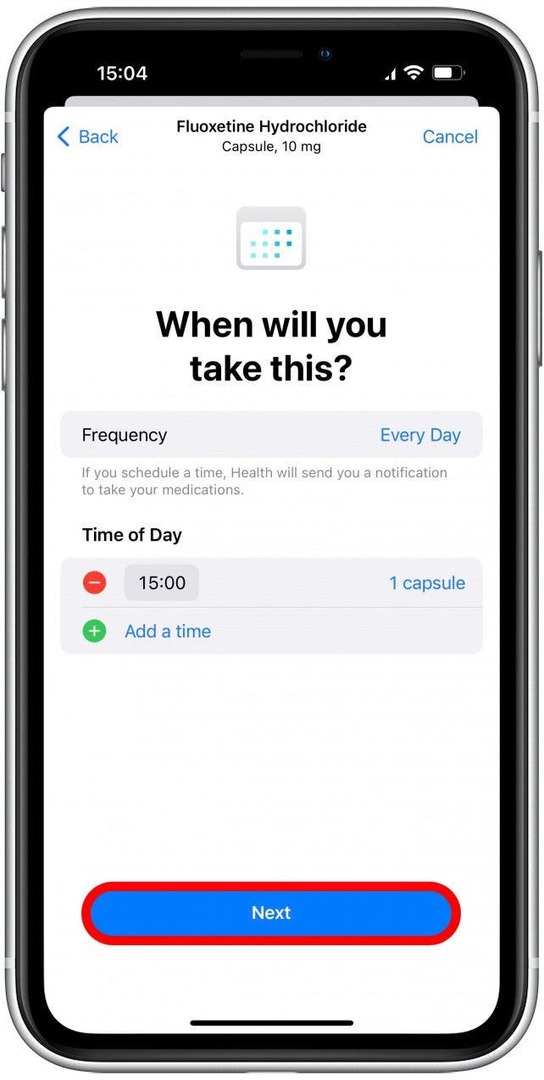
- İlaçlarınızın şeklini seçin. Ardından dokunun Sonraki.
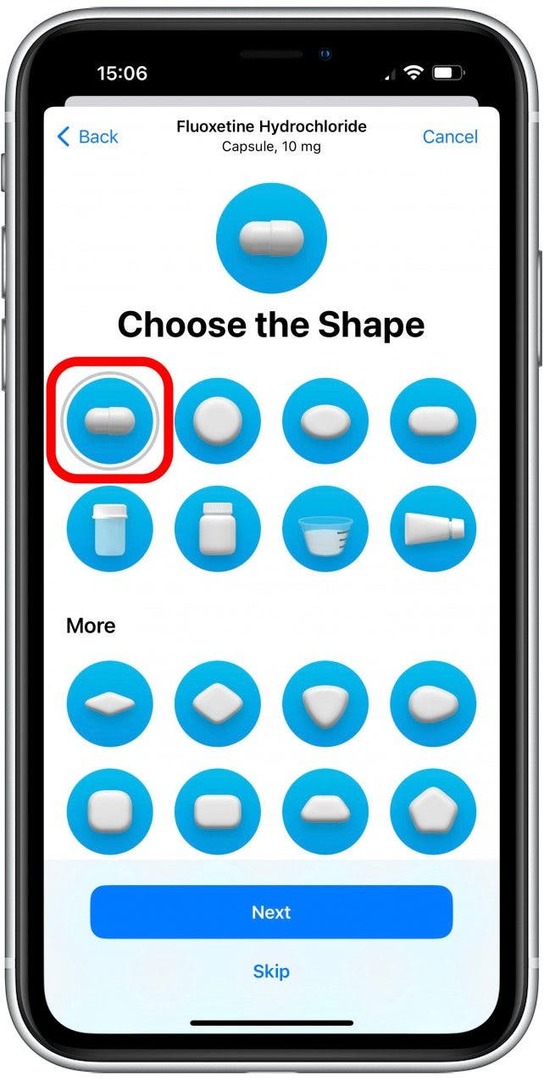
- Sol taraf, sağ taraf ve arka plan için bir renk seçin. Farklı görünen çeşitli ilaçlar alıyorsanız, bu, ilacınız gibi görünmesi için iyi bir şanstır. diğer ilaçlarınızla karıştırsanız bile kolayca tanımlayabilmeniz için aldığınız gerçek ilaç ilaçlar. Sadece bir ilaç aldığım için mutlu görünen renkleri seçtim.

- Musluk Sonraki.
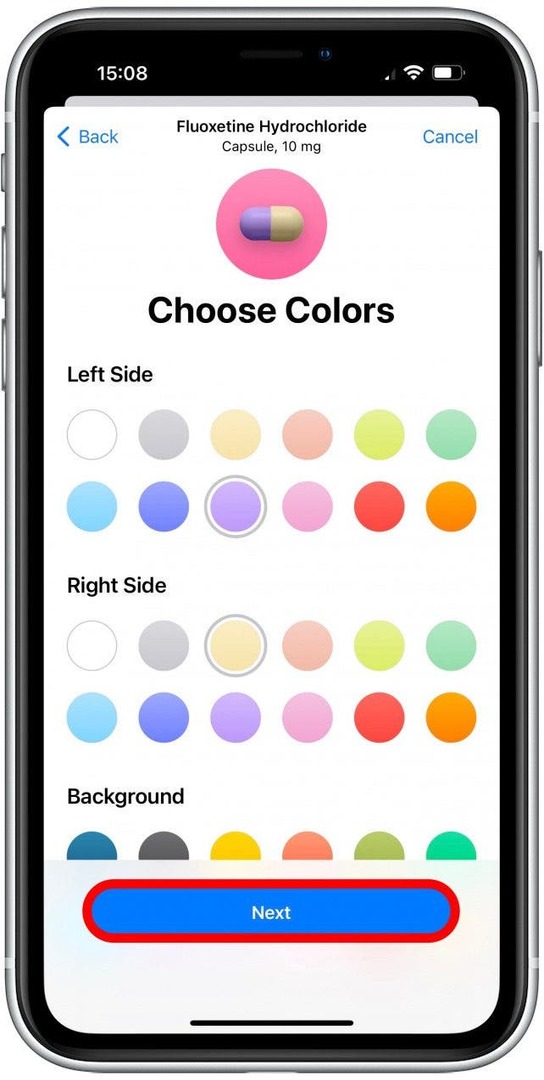
- Ardından, girdiğiniz ilacın ayrıntılarını gözden geçirebileceksiniz. İsterseniz isteğe bağlı bir görünen ad ve notlar ekleyebileceksiniz. Musluk Sonraki veya Atlamak harekete geçmek için.

- İlk kez bir ilaç eklediğinizde, olası ilaç etkileşimlerini ayarlamak için de adımlar atılırsınız. Açabileceğiniz seçenekler Alkol, Tütün ve Esrar'dır ve yalnızca bu eğitimin amaçları doğrultusunda üçünü de açtım. Bunları yalnızca bir kez seçmeniz istenecek ve bunları daha sonra açıp kapatabilirsiniz. Bunu zaten ayarladıysanız, herhangi bir faktörün ilacınızı etkileyip etkilemediğini görmek için İlaç Etkileşimleri'ne dokunabilirsiniz. Musluk Tamamlamak bitirdiğin zaman.

Uyarı:
Bu makalede veya Sağlık uygulaması tarafından verilen öneriler tıbbi tavsiye niteliğinde değildir. Almakta olduğunuz ilaçlar arasındaki potansiyel etkileşimleri daima doktorunuza danışın. Yapabilirsiniz FDA'nın web sitesinde ilaç etkileşimleri hakkında daha fazla bilgi edinin.
Şimdi ilaçlar sayfanıza yönlendirileceksiniz. Yapabileceksin alındı olarak işaretle, daha fazlasını ekleyin, mevcut ilaçları silin veya arşivleyin, ilaçlarınız hakkında daha fazla bilgi edininve bkz. İlaç Etkileşimleri. Artık tüm ilaçlarınızı tek bir yerden takip edeceksiniz! Bu sadece uygun olmakla kalmaz, aynı zamanda zamana duyarlı ilaç kullanıyorsanız potansiyel olarak hayat kurtarıcı olabilir. Bununla birlikte, sadece ihtiyaç duyduğunuzda aldığınız vitaminleri ve takviyeleri veya ibuprofen gibi ilaçları izlemek için de kullanabilirsiniz. Bir şeyi tam olarak ne zaman aldığınızı bilmek, herhangi bir tehlikeli ilaç etkileşimini anlamanıza ve bilinmeyen bir sağlık sorununu çözmek için çeşitli ilaçları test ederken doktorunuza bildirmenize yardımcı olabilir.
Profesyonel İpucu: Yalnızca gerektiği kadar aldığınız ilaçlar varsa, sıklığı Gerektiği Kadar olarak ayarlayabilirsiniz. Bu şekilde, ilaçlarınız Sağlık uygulamanızda görünecek ancak herhangi bir hatırlatıcı almayacaksınız. Bunları takip etmek isterseniz, onları aldığınızda oturum açabileceksiniz.
Apple'ın gizliliğinizi korumakla iyi bir iş çıkarmasına rağmen, sızıntıların meydana gelebileceğini ve bazılarının tıbbi bilgilerini telefonlarına koymayı bir gizlilik endişesi olarak görebileceğini unutmayın. Sağlık uygulamanız yalnızca iPhone'unuz kadar güvenlidir, bu nedenle Touch veya Face ID'nin yanı sıra en az altı basamaklı güçlü bir parola ayarlamak verilerinizi güvende tutmanıza yardımcı olabilir. Apple'ın Gizlilik bildirimine göre Apple, Sağlık uygulamanızın verilerini okuyamaz ve bunlara kimlerin erişebileceği konusunda tam kontrole sahipsiniz. İlaçlarımı Sağlık uygulamasıyla paylaşmak konusunda kendimi rahat hissetsem de, bunu yapmamayı tercih etmenizin birçok nedeni var. Sonra, öğren ilaçlar için hatırlatıcıların nasıl ayarlanacağı veya sıklığın nasıl değiştirileceği.